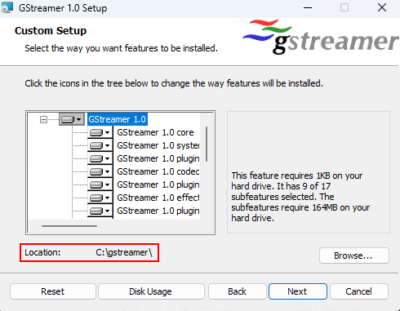Support-Ecke
Willkommen in der Support-Ecke. Auf dieser Seite findest du hilfreiche Tipps zum Einstellen deines Simulators, um problemlos auf IVAO fliegen zu können. Besonders vor dem ersten Online-Flug auf dem Netzwerk empfehlen wir, die Punkte unter „Einstellungen im Simulator“ zu beachten. Darüber hinaus haben wir einige Troubleshoots für häufig auftretende Fehler in den gewöhnlichen Simulatoren MSFS, FSX, Prepar3D und X-Plane vorbereitet, die eventuell bei deinem Problem helfen und es bestenfalls beheben.
Einstellungen im Simulator
Bevor es mit deinem ersten Flug auf IVAO losgeht, gibt es noch einige Einstellungen in deinem Simulator zu beachten.
Echtes Wetter
Reales Wetter wird durch Altitude nicht in den Simulator eingespeist, ist aber verpflichtend, wenn du online auf dem Netzwerk unterwegs bist. Ansonsten hätten unsere virtuellen Fluglotsen massive Schwierigkeiten zu staffeln, wenn ein Pilot mit 15 Knoten Gegenwind und der nächste Pilot mit 15 Knoten Rückenwind auf dem Final unterwegs ist.
Crash-Erkennung
Schalte die „Crash-Erkennung“ aus. Damit vermeidest du, dass Ungenauigkeiten bei der Übertragung der Position anderer Flugzeuge Deinen Flug beendet.
Pause bei Anwendungswechsel
Deaktiviere „Pause bei Anwendungswechsel“, denn ansonsten bleibt dein Flugsimulator „stehen“, wenn du in eine andere Anwendung (z. B. in deinen Browser ) wechselst. Aus sicherlich verständlichen Gründen ist das sehr ungünstig, wenn man gemeinsam mit anderen fliegt.
Simulatorspezifische Einstellungen
Zum Schluss noch einige Einstellungen, die es abhängig von dem von dir verwendeten Simulator gibt.
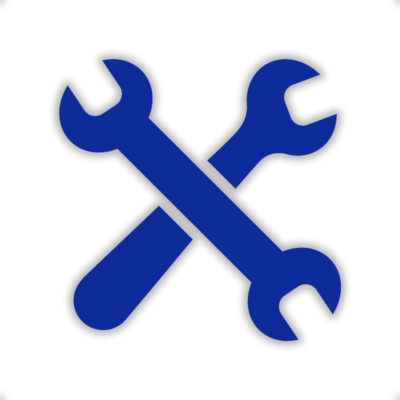
Offizielles Benutzerhandbuch
Zu Beginn mag es ein wenig schwierig erscheinen, alle Funktionen im Client zu verstehen. Um einen Überblick darüber zu bekommen, lohnt sich ein Blick in das offizielle Handbuch von unserer Software. Dort sind die Funktionen jedes Knopfes verständlich und bis ins kleinste Detail erklärt. Über die Suchleiste lässt sich einfach nach Schlagworten suchen und im jeweiligen Inhaltsverzeichnis des Artikels kann direkt zu der Funktion navigiert werden, die einen interessiert.
Keine Sorge, du musst vor allem am Anfang nicht jedes kleine Feature kennen. Dennoch sollten die „Basics“ wie das Verbinden oder das Eindrehen der Frequenz bekannt sein, damit man einen reibungslosen Flug durchführen kann.
Troubleshootings
Flugsimulation ist ein tolles Hobby – aber gefühlt kämpft jeder Simmer die Hälfte der Zeit damit, Probleme mit dem Simulator zu lösen. Viele Bugs haben ein bestimmtes Muster, nach dem sie auftauchen. Unsere Troubleshootings decken einige Probleme der bekanntesten Simulatoren ab und helfen dabei, diese gezielt zu beheben.
Unten findest du eine Liste aller gängigen Flugsimulatoren. Im jeweiligen Menü ist eine Liste mit typischen Problemen und dem dazugehörigen Troubleshooting aufgeführt.

Weitere Tipps und Tricks
In diesem Bereich stellen wir euch weitere Tipps und Tricks vor, die euch das Leben auf IVAO leichter machen können.


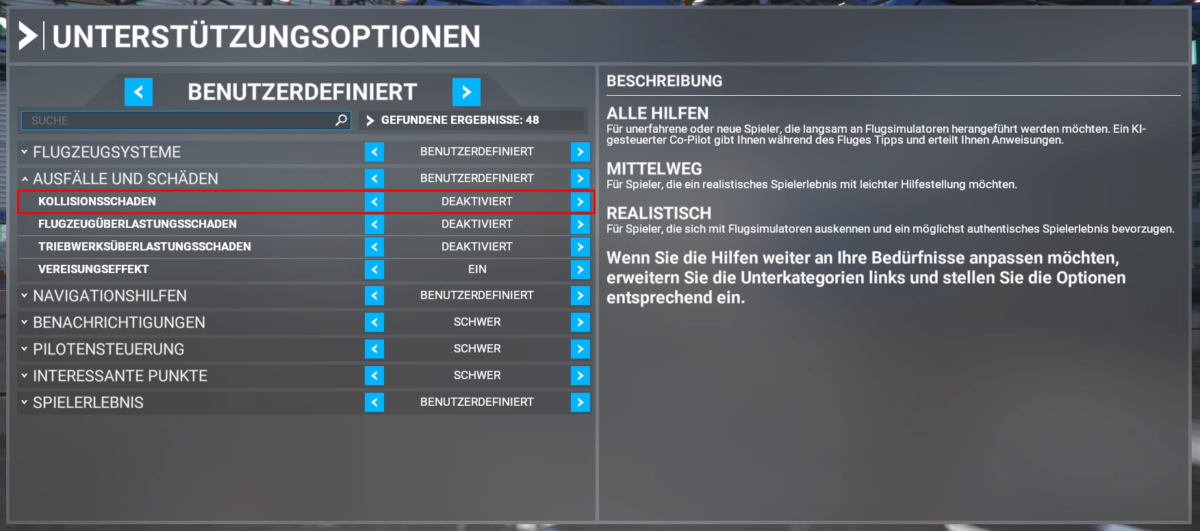
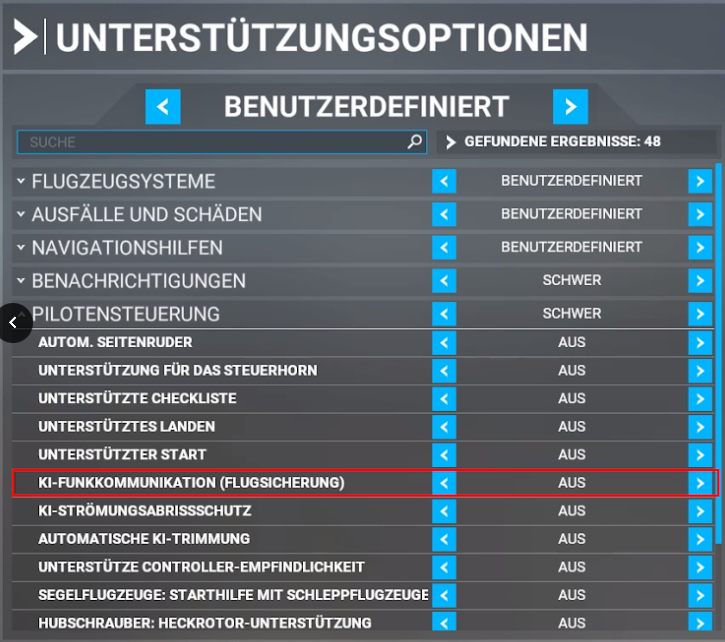
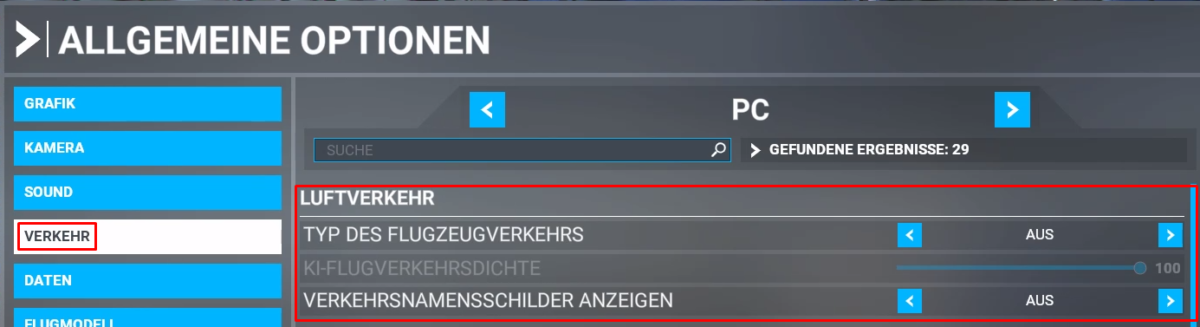
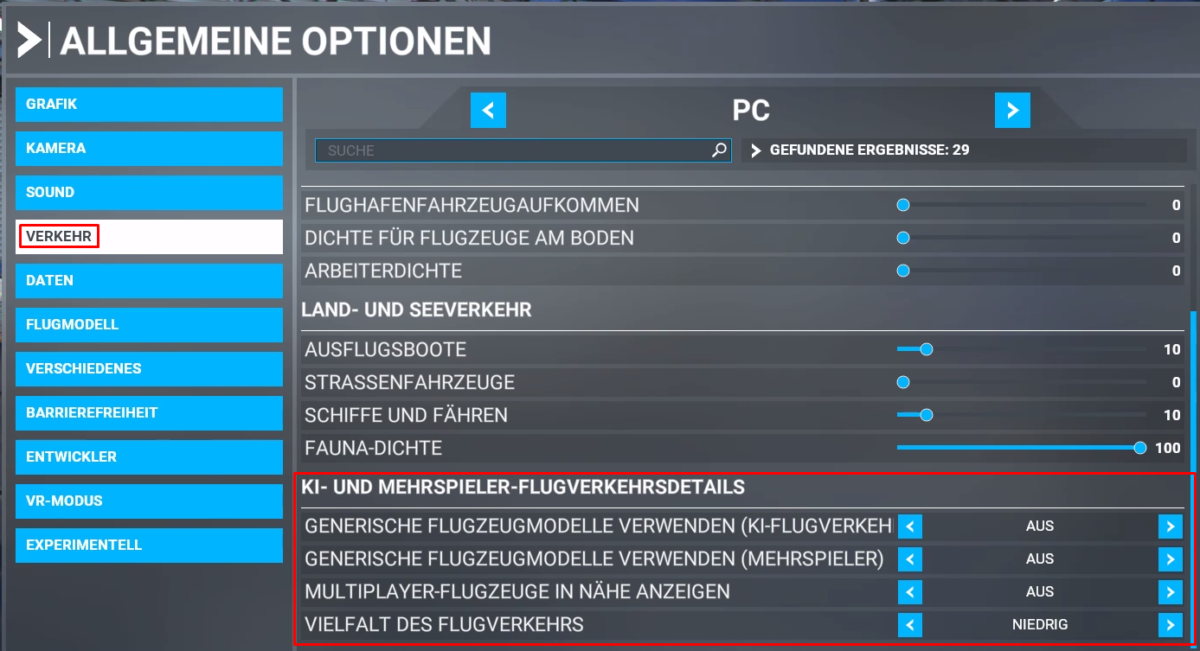
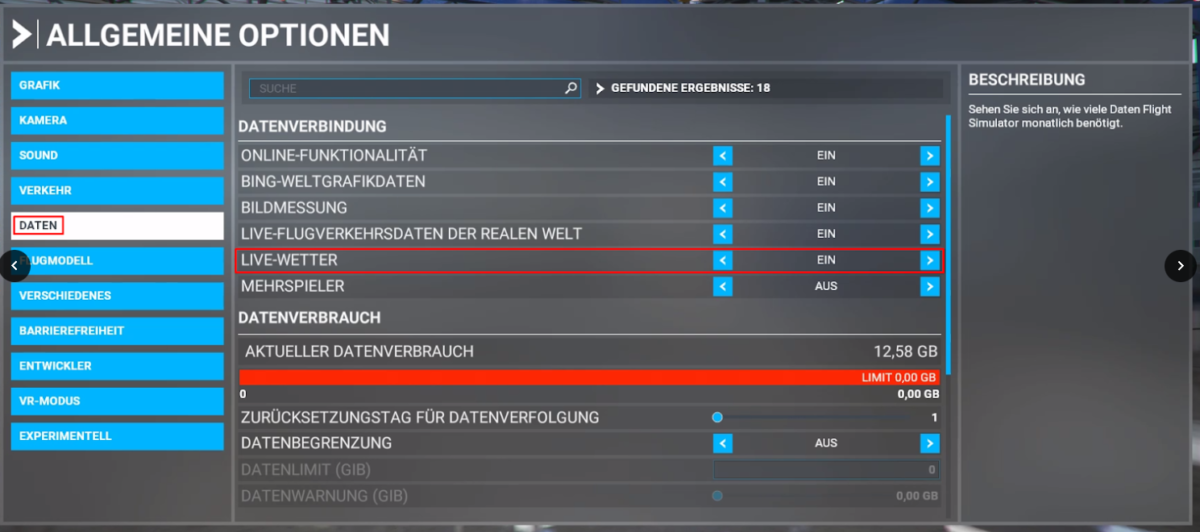
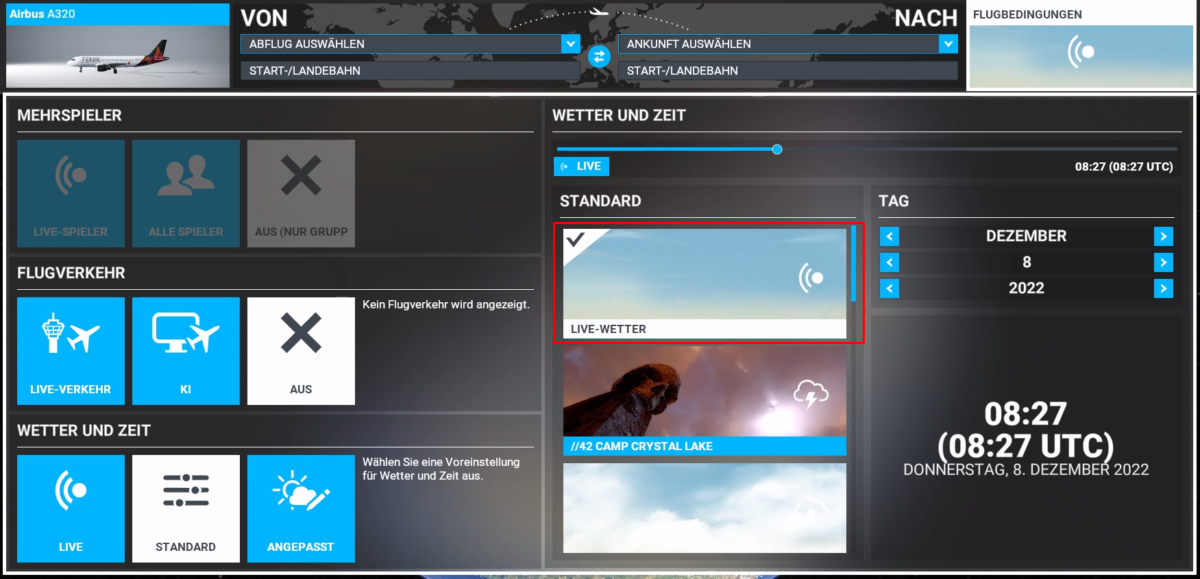
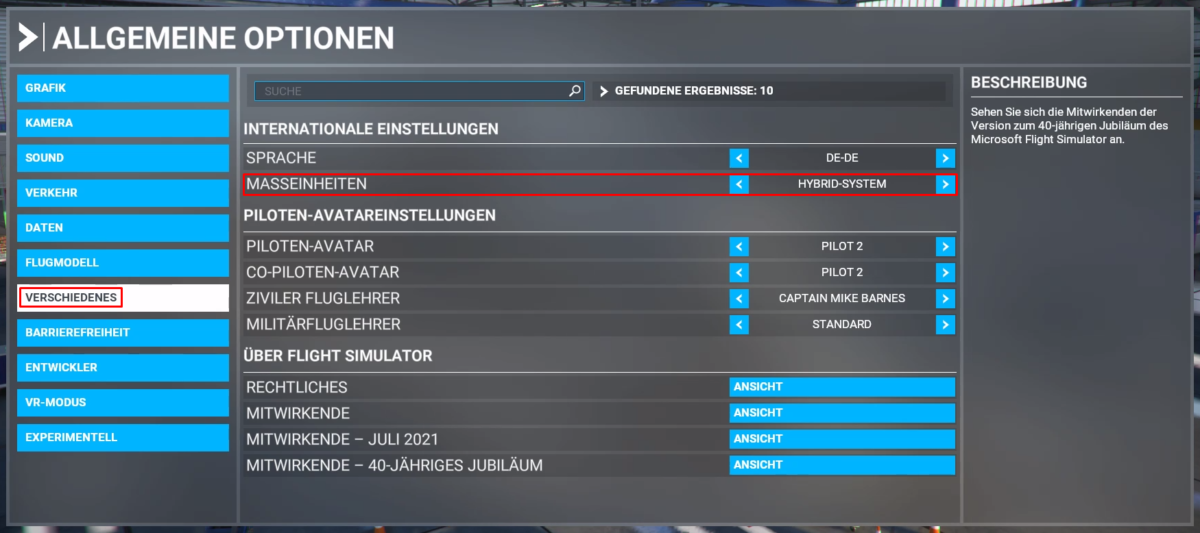
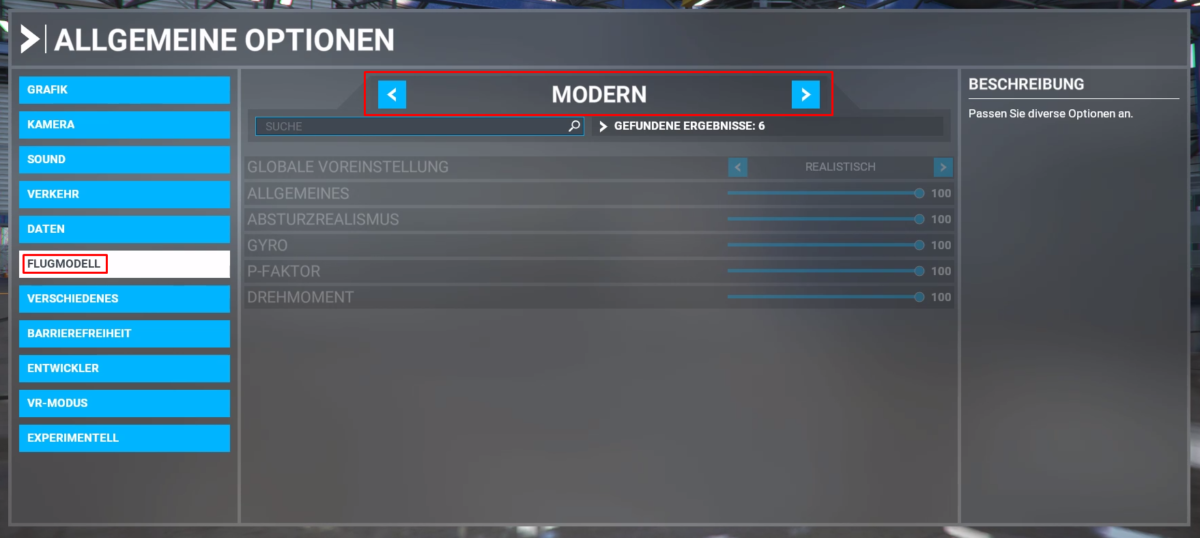
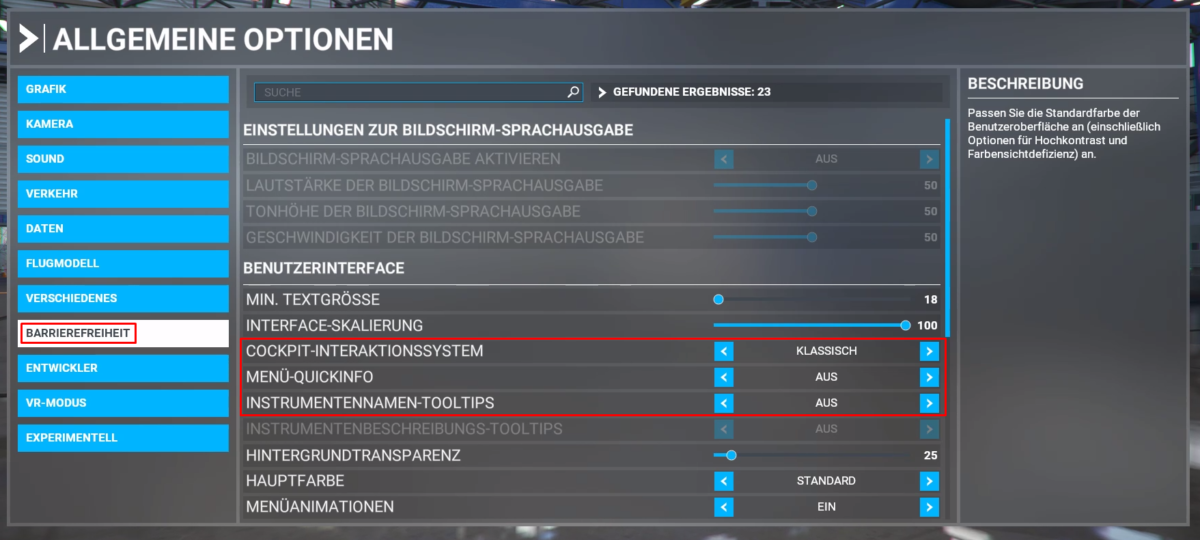
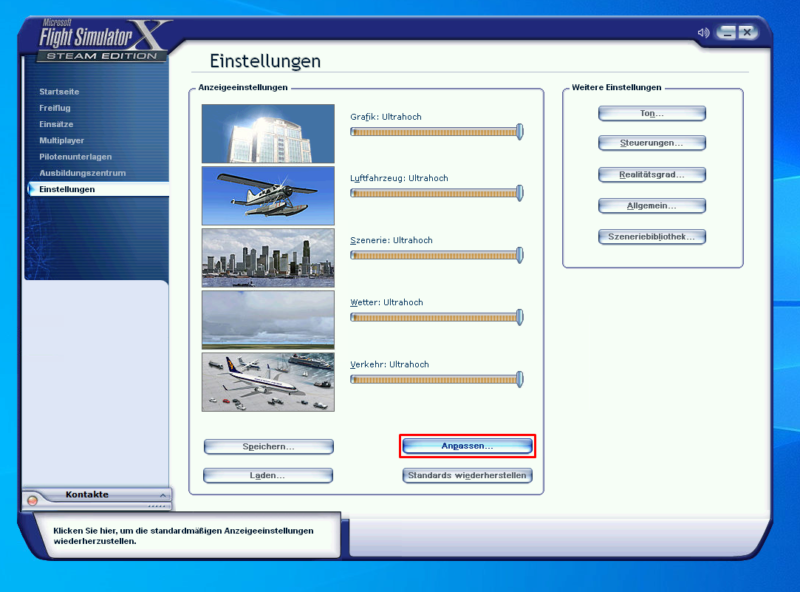
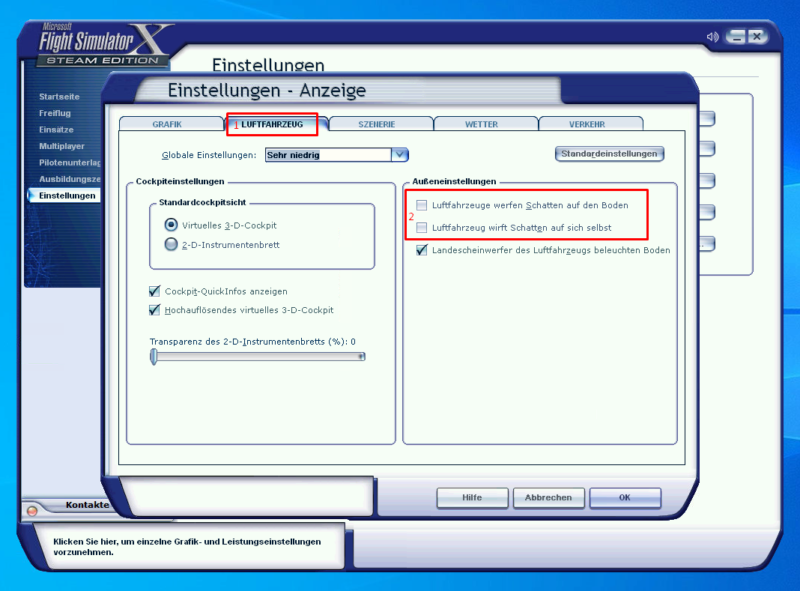
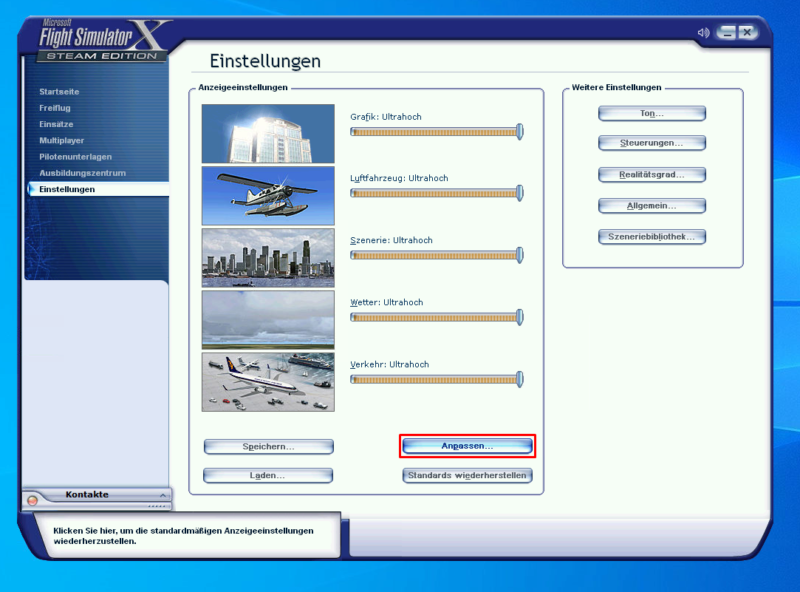
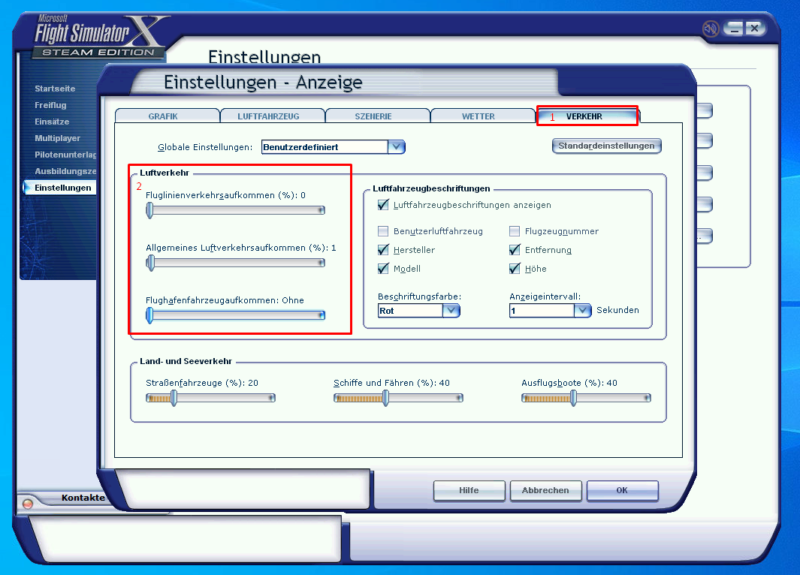
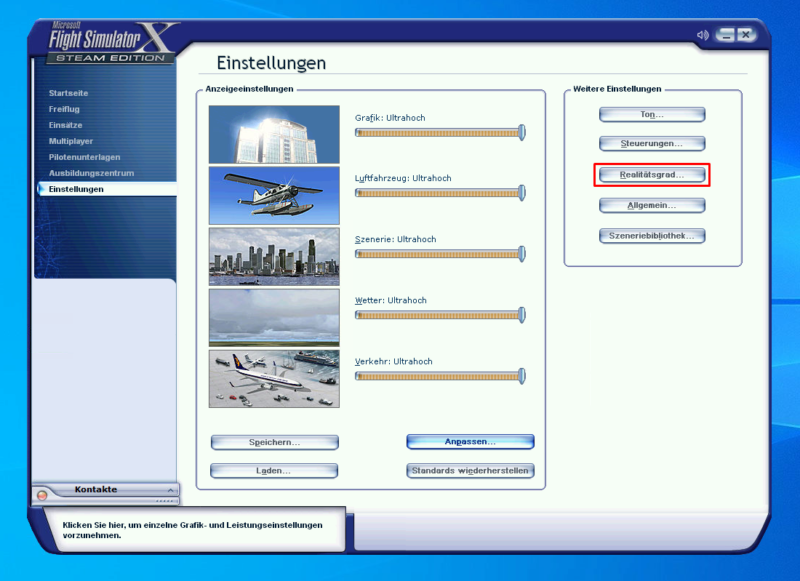
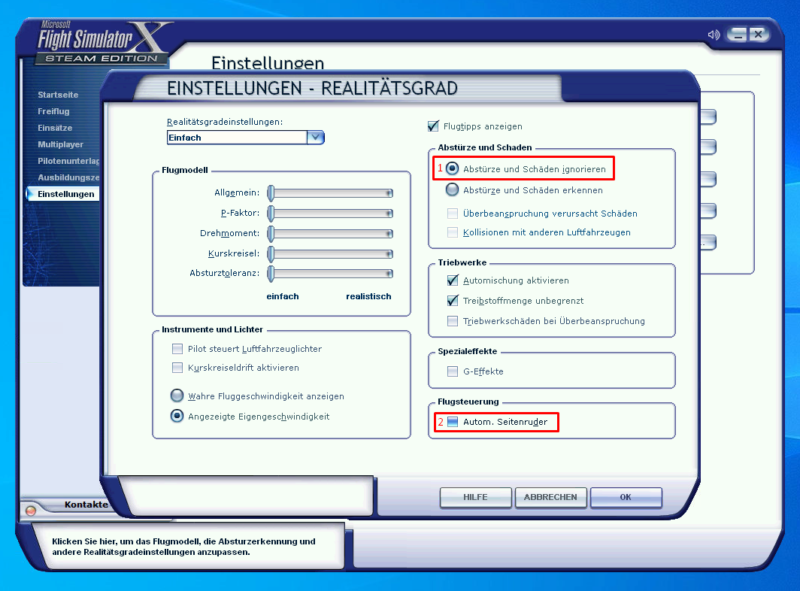
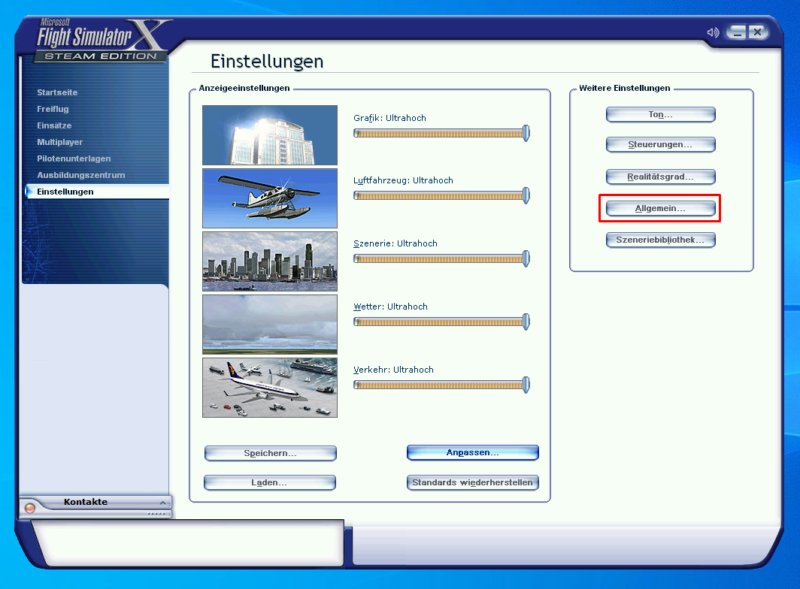
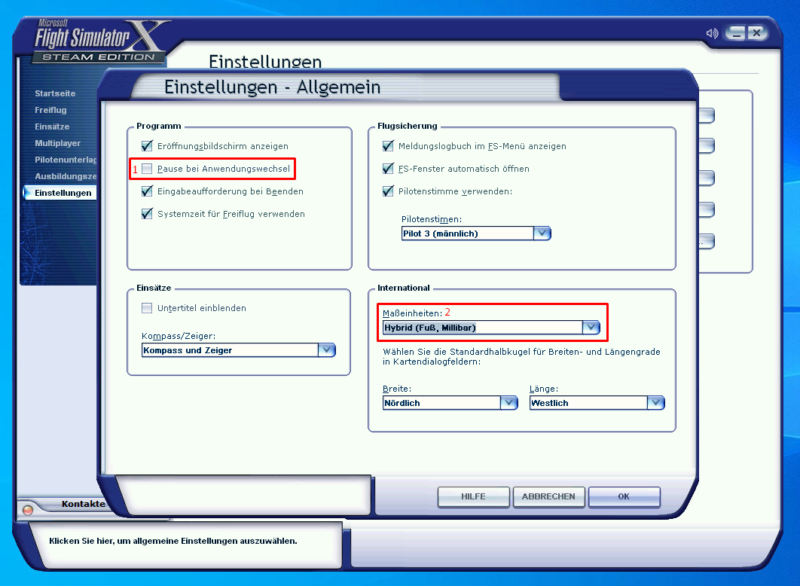
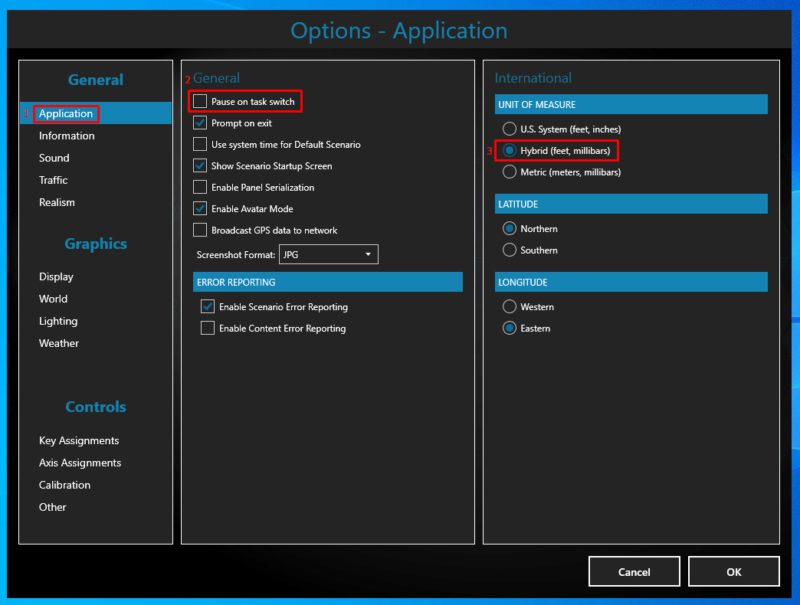
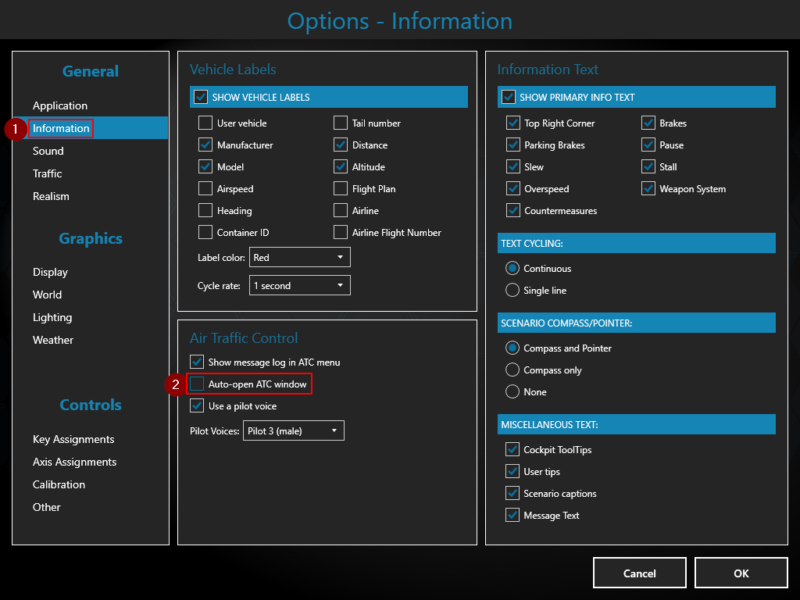
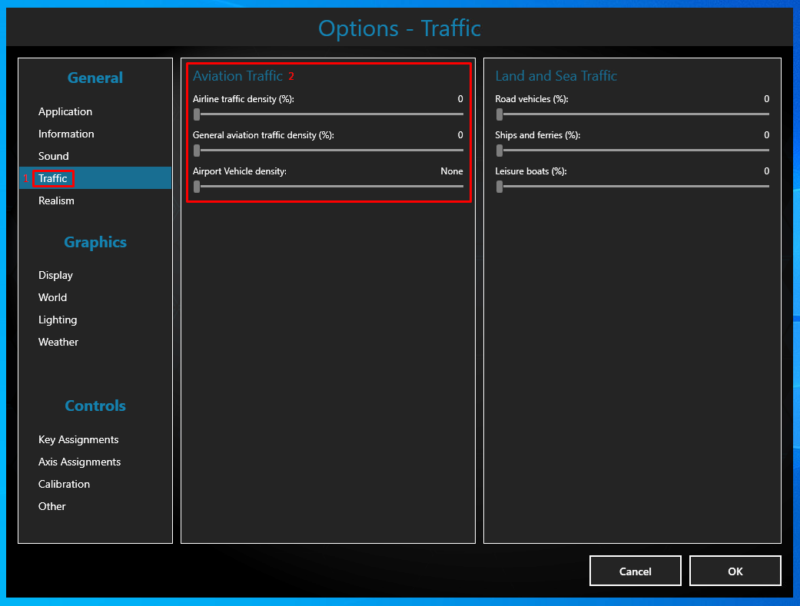
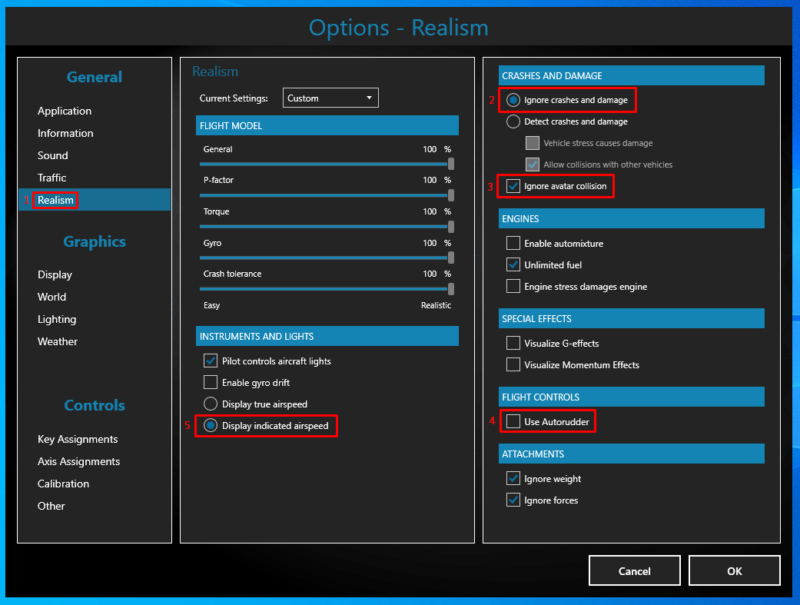
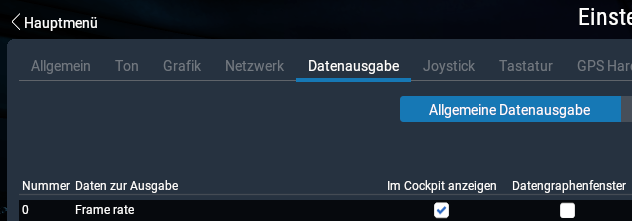
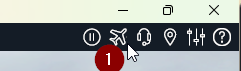
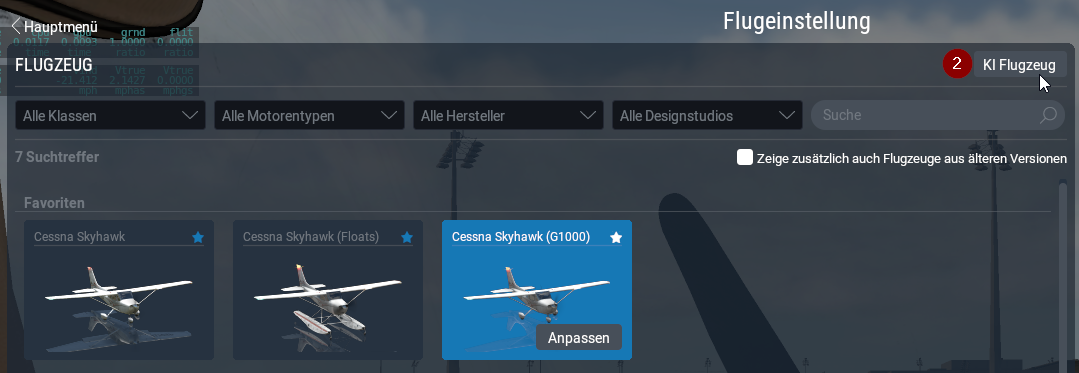

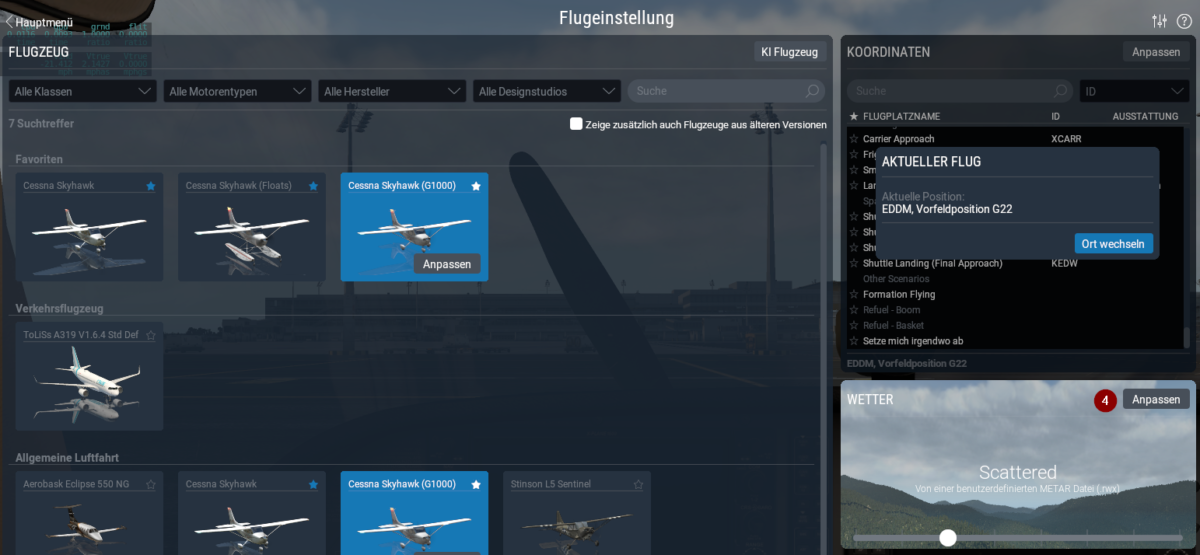
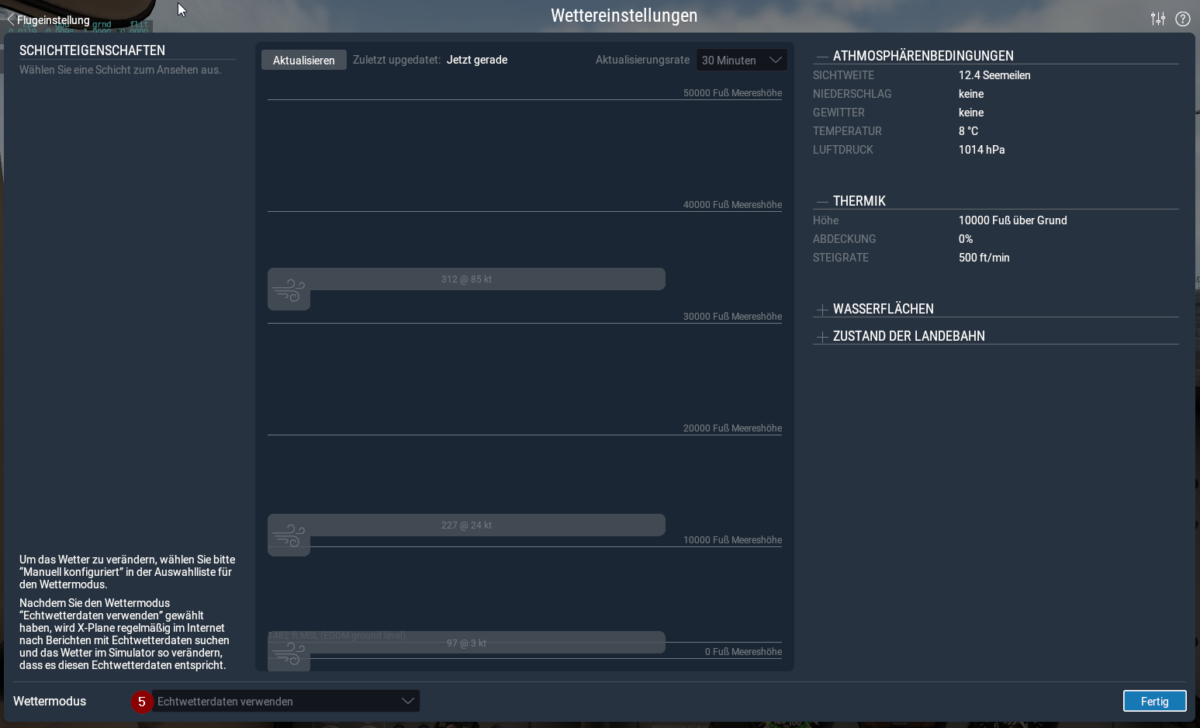
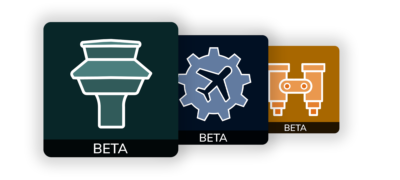
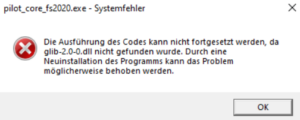
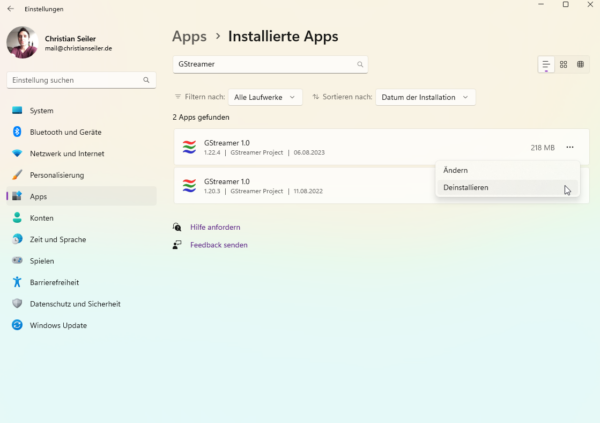
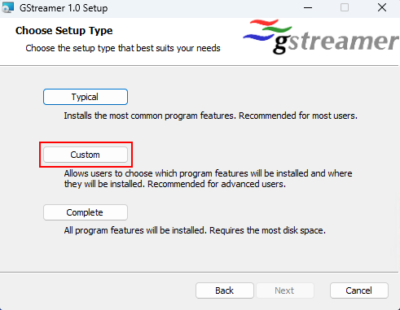 Achte im nächsten Fenster auf jeden Fall darauf, dass „GStreamer“ im Verzeichnis „C:gstreamer“ installiert wird:
Achte im nächsten Fenster auf jeden Fall darauf, dass „GStreamer“ im Verzeichnis „C:gstreamer“ installiert wird: